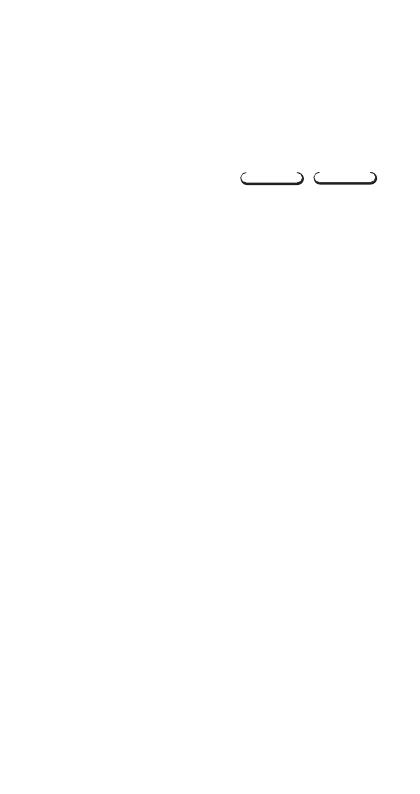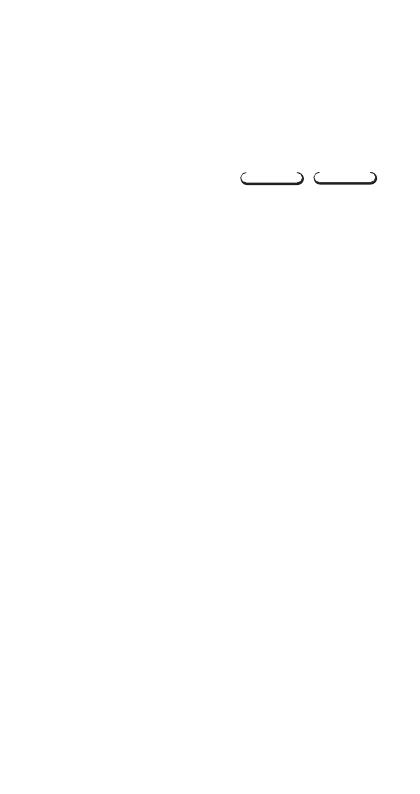
Fi-5
COMP
CMPLX
muita moniväittämätoimenpiteitä. Katso tarkemmat tiedot
moniväittämien käytöstä erillisen “Käyttöohjeen”
kohdasta “Moniväittämät”.
• Ainoastaan ne lausekkeet toistomuistissa , jotka alkavat
tällä hetkellä näytössä olevasta lausekkeesta ja jatkuvat
viimeiseen lausekkeeseen, kopioituvat. Näytössä olevaa
lauseketta edeltävät lausekkeet eivät kopioidu.
k CALC-muisti
• CALC-muisti (laskumuisti) auttaa tallentamaan hetkeksi
matemaattisen lausekkeen, joka täytyy ratkaista useita
kertoja erilaisia arvoja käyttäen. Kun olet tallentanut
lausekkeen, voit tulostaa esiin, syöttää arvoja sen
muuttujille ja laskea tuloksen nopeasti ja helposti.
•Voit tallentaa yhden matemaattisen lausekkeen, jossa
on maksimi 79 askelta. Huomaa, että CALC-muistia
voidaan käyttää ainoastaan COMP- ja CMPLX-
moodeissa.
• Muuttujien syöttöruutu näyttää tällä hetkellä muuttujille
annetut arvot.
• Esimerkki: Laske lausekkeen Y = X
2
+ 3X – 12 tulos,
kun X = 7 (tulos:
58
) ja kun X = 8 (tulos:
76
).
(Syötä toiminto.)
p y p u p x K + 3 p x , 12
(Tallenna lauseke.) C
(Syötä 7 X?:ää varten.) 7 =
(Syötä 8 X?:ää varten.) C 8 =
• Huomaa, että lauseke jonka tallennat, mitätöityy heti kun
aloitat toisen toimenpiteen, vaihdat toiselle moodille tai
katkaiset laskimen virran.
k SOLVE-toiminto
SOLVE-toiminnon ansiosta voit ratkaista lausekkeen
käyttämällä mieleisiäsi muuttujanarvoja tarvitsematta
muuttaa tai yksinkertaistaa lauseketta.
• Esimerkki: C on aika, joka kuluu suoraan ylös heitetyltä
kohteelta saavuttaa korkeus B alkunopeuden ollessa A:
Käytä alla olevaa kaavaa laskeaksesi nopeuden A
korkeudelle B = 14 metriä ja ajalle C = 2 sekuntia.
Painovoimasta johtuva kiihtyvyys D = 9,8 m/s
2
.